石墨文档给文档或表格加上协作者的详细操作方法讲述
石墨文档给文档或表格加上协作者的操作方法

操作方法一
打开文档后,点击文档右上方的「 协作 」按钮,在弹出的页面上点击左下方的添加协作者,如图所示:
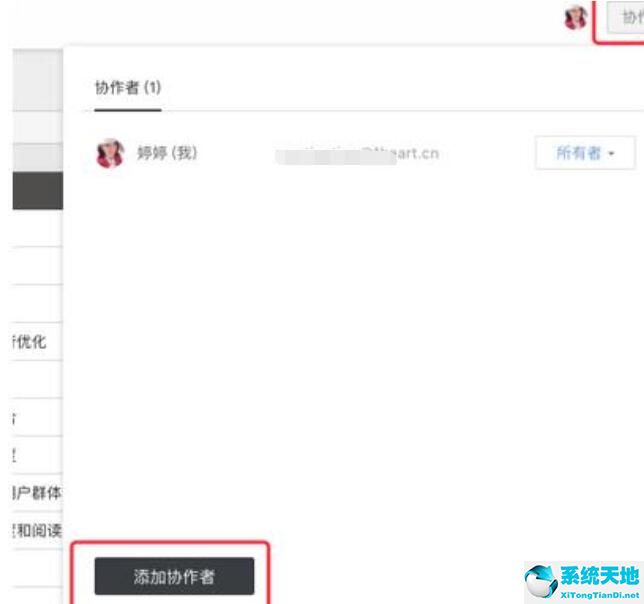
可以选择三种添加方式:
支持快捷添加最近使用或企业成员;
支持输入邮箱、昵称查找,进行邮箱邀请;
支持扫描二维码,直接邀请微信好友。
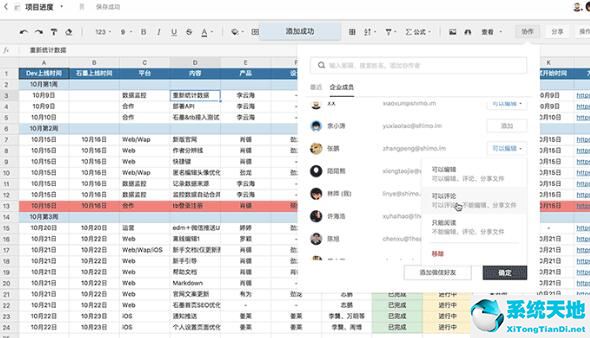
操作方法二
在 桌面 上,将鼠标悬浮在文档/表格/文件夹上,点击文档右下角的设置按钮,在下拉菜单里点击 协作 ,如图所示:
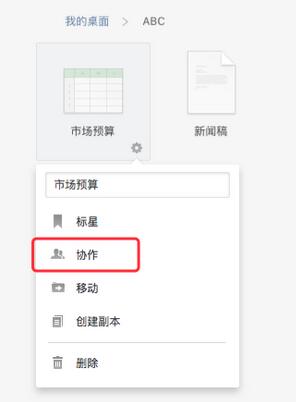
弹出协作页面后,点击弹窗左下方的添加协作者,如图所示:
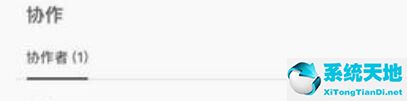
依旧可以选择三种添加方式:
支持快捷添加「 最近 」使用或「 企业成员 」;
支持输入邮箱、昵称查找,进行邮箱邀请;
支持扫描二维码,直接邀请微信好友。
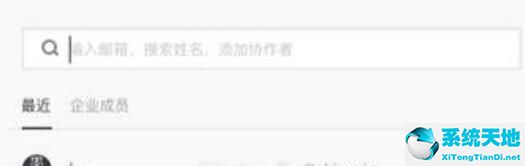
上文就讲解了石墨文档给文档或表格加上协作者的操作流程,希望有需要的朋友都来学习哦。









 苏公网安备32032202000432
苏公网安备32032202000432